小学三年级信息技术教案
图片预览
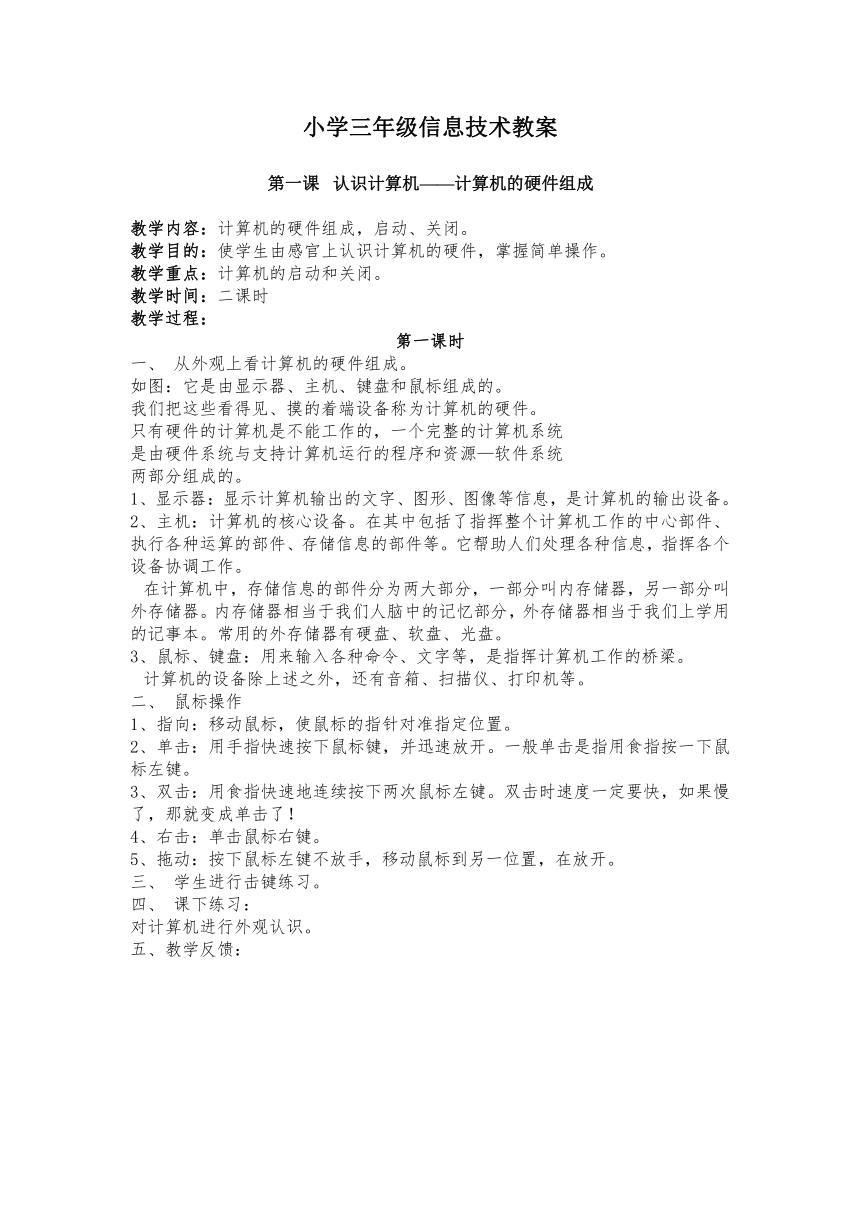

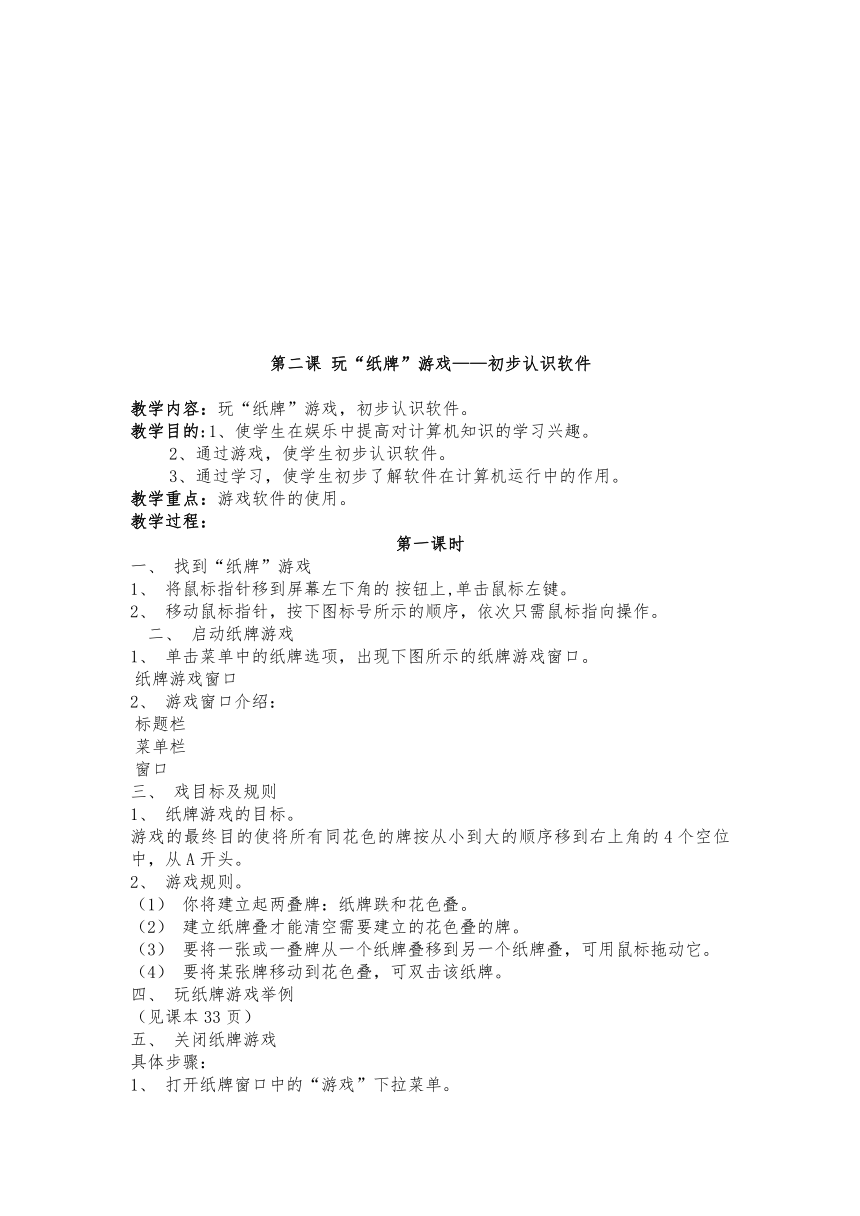
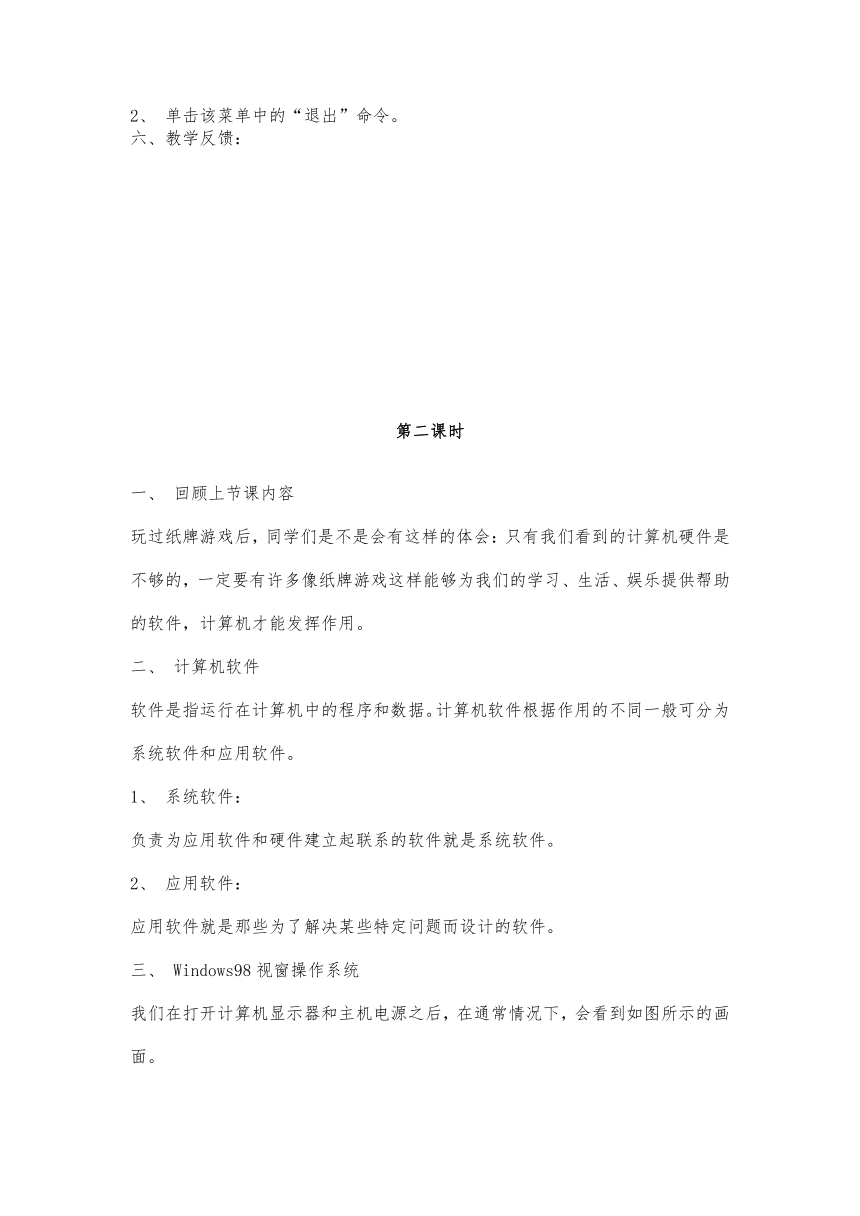
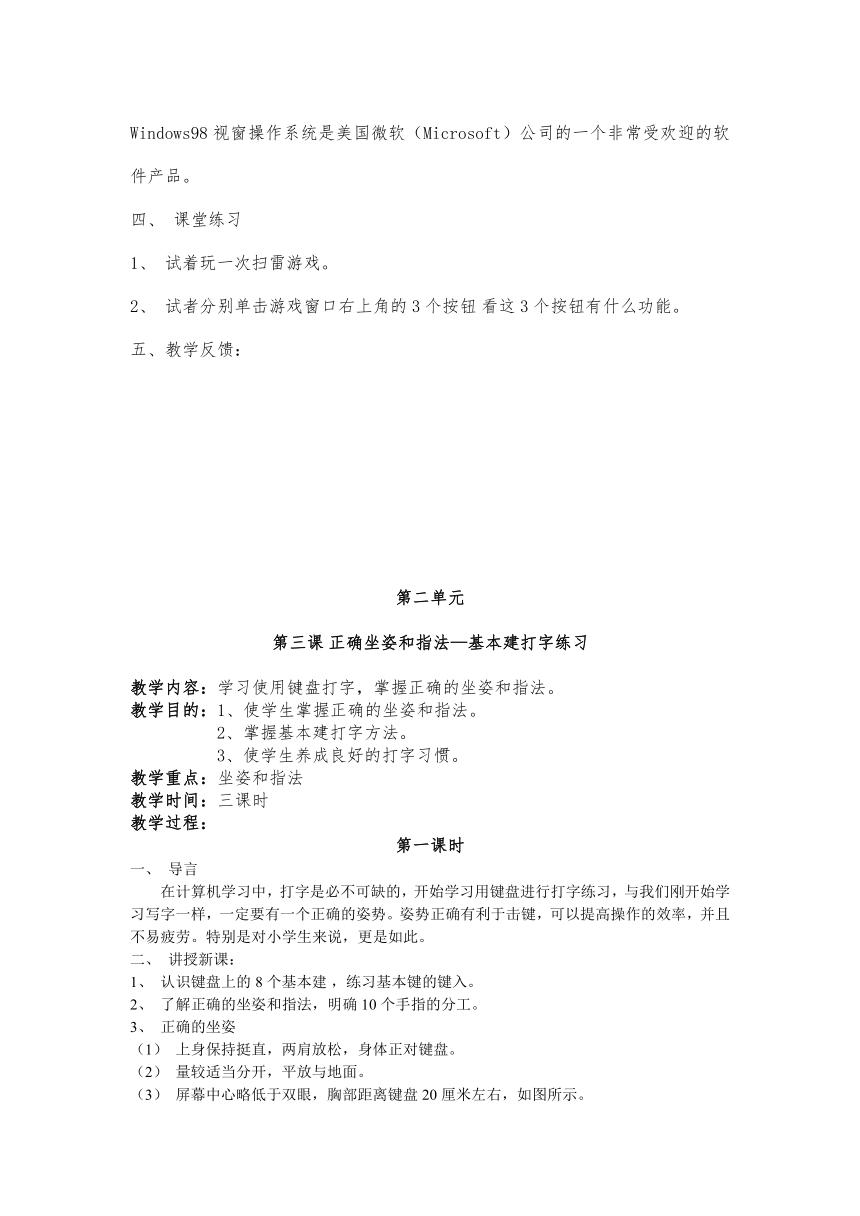
文档简介
小学三年级信息技术教案
第一课 认识计算机——计算机的硬件组成
教学内容:计算机的硬件组成,启动、关闭。
教学目的:使学生由感官上认识计算机的硬件,掌握简单操作。
教学重点:计算机的启动和关闭。
教学时间:二课时
教学过程:
第一课时
一、 从外观上看计算机的硬件组成。
如图:它是由显示器、主机、键盘和鼠标组成的。
我们把这些看得见、摸的着端设备称为计算机的硬件。
只有硬件的计算机是不能工作的,一个完整的计算机系统
是由硬件系统与支持计算机运行的程序和资源—软件系统
两部分组成的。
1、显示器:显示计算机输出的文字、图形、图像等信息,是计算机的输出设备。
2、主机:计算机的核心设备。在其中包括了指挥整个计算机工作的中心部件、执行各种运算的部件、存储信息的部件等。它帮助人们处理各种信息,指挥各个设备协调工作。
在计算机中,存储信息的部件分为两大部分,一部分叫内存储器,另一部分叫外存储器。内存储器相当于我们人脑中的记忆部分,外存储器相当于我们上学用的记事本。常用的外存储器有硬盘、软盘、光盘。
3、鼠标、键盘:用来输入各种命令、文字等,是指挥计算机工作的桥梁。
计算机的设备除上述之外,还有音箱、扫描仪、打印机等。
二、 鼠标操作
1、指向:移动鼠标,使鼠标的指针对准指定位置。
2、单击:用手指快速按下鼠标键,并迅速放开。一般单击是指用食指按一下鼠标左键。
3、双击:用食指快速地连续按下两次鼠标左键。双击时速度一定要快,如果慢了,那就变成单击了!
4、右击:单击鼠标右键。
5、拖动:按下鼠标左键不放手,移动鼠标到另一位置,在放开。
三、 学生进行击键练习。
四、 课下练习:
对计算机进行外观认识。
五、教学反馈:
第二课时
一、 学习计算机的启动
教师指导学生依次打开计算机相应设备的开关。
当同学们看到如图1—2—2所示的画面时,表示启动成功了。
说明:桌面的表现形式有多种,这只是桌面形式之一。
二、 学习关闭计算机
第一步:将鼠标指向屏幕左下角“开始”按钮 , 单击鼠 标。
第二步:弹出如图所示的菜单,将鼠标指针指向“关闭 系统”选项,单击鼠标。
第三步:在“关闭Windows”对话框中,单击关闭计算机选项。
第四步:在单击对话框中的“是”按钮,此时,计算机将会自动关闭。
三、 课堂练习:
(1)、从外观上看,一台普通计算机由( )、( )、( )、( )组成。
(2)、你使用了鼠标的那些操作?
、 、 、 。
四、 作业:
1、 请同学们查找关于信息技术在各个领域的应用。
2、 看下图,指出图中各部分的名称:
五、教学反馈:
第二课 玩“纸牌”游戏——初步认识软件
教学内容:玩“纸牌”游戏,初步认识软件。
教学目的:1、使学生在娱乐中提高对计算机知识的学习兴趣。
2、通过游戏,使学生初步认识软件。
3、通过学习,使学生初步了解软件在计算机运行中的作用。
教学重点:游戏软件的使用。
教学过程:
第一课时
一、 找到“纸牌”游戏
1、 将鼠标指针移到屏幕左下角的 按钮上,单击鼠标左键。
2、 移动鼠标指针,按下图标号所示的顺序,依次只需鼠标指向操作。
二、 启动纸牌游戏
1、 单击菜单中的纸牌选项,出现下图所示的纸牌游戏窗口。
纸牌游戏窗口
2、 游戏窗口介绍:
标题栏
菜单栏
窗口
三、 戏目标及规则
1、 纸牌游戏的目标。
游戏的最终目的使将所有同花色的牌按从小到大的顺序移到右上角的4个空位中,从A开头。
2、 游戏规则。
(1) 你将建立起两叠牌:纸牌跌和花色叠。
(2) 建立纸牌叠才能清空需要建立的花色叠的牌。
(3) 要将一张或一叠牌从一个纸牌叠移到另一个纸牌叠,可用鼠标拖动它。
(4) 要将某张牌移动到花色叠,可双击该纸牌。
四、 玩纸牌游戏举例
(见课本33页)
五、 关闭纸牌游戏
具体步骤:
1、 打开纸牌窗口中的“游戏”下拉菜单。
2、 单击该菜单中的“退出”命令。
六、教学反馈:
第二课时
一、 回顾上节课内容
玩过纸牌游戏后,同学们是不是会有这样的体会:只有我们看到的计算机硬件是不够的,一定要有许多像纸牌游戏这样能够为我们的学习、生活、娱乐提供帮助的软件,计算机才能发挥作用。
二、 计算机软件
软件是指运行在计算机中的程序和数据。计算机软件根据作用的不同一般可分为系统软件和应用软件。
1、 系统软件:
负责为应用软件和硬件建立起联系的软件就是系统软件。
2、 应用软件:
应用软件就是那些为了解决某些特定问题而设计的软件。
三、 Windows98视窗操作系统
我们在打开计算机显示器和主机电源之后,在通常情况下,会看到如图所示的画面。
Windows98视窗操作系统是美国微软(Microsoft)公司的一个非常受欢迎的软件产品。
四、 课堂练习
1、 试着玩一次扫雷游戏。
2、 试者分别单击游戏窗口右上角的3个按钮 看这3个按钮有什么功能。
五、教学反馈:
第二单元
第三课 正确坐姿和指法—基本建打字练习
教学内容:学习使用键盘打字,掌握正确的坐姿和指法。
教学目的:1、使学生掌握正确的坐姿和指法。
2、掌握基本建打字方法。
3、使学生养成良好的打字习惯。
教学重点:坐姿和指法
教学时间:三课时
教学过程:
第一课时
一、 导言
在计算机学习中,打字是必不可缺的,开始学习用键盘进行打字练习,与我们刚开始学习写字一样,一定要有一个正确的姿势。姿势正确有利于击键,可以提高操作的效率,并且不易疲劳。特别是对小学生来说,更是如此。
二、 讲授新课:
1、 认识键盘上的8个基本建 ,练习基本键的键入。
2、 了解正确的坐姿和指法,明确10个手指的分工。
3、 正确的坐姿
(1) 上身保持挺直,两肩放松,身体正对键盘。
(2) 量较适当分开,平放与地面。
(3) 屏幕中心略低于双眼,胸部距离键盘20厘米左右,如图所示。
(4) 手指略弯曲,左手食指放在(F)键上,右手食指放在(J)键上,其他手指再按顺序轻放在相应的基本键上。 8个键是“基本键”。大拇指位于空格键 上,如下图所示。
4、启动金山打字通2002
双击桌面上的金山打字通图标 就可以启动金山打字通2002。
启动成功后,出现金山打字通2002的主画面,如图所示。
5、 键位练习
基本建(A、S、D、F、G、H、J、K、L、;)的练习。
击键方法:对应的手指短促而有弹性地击打对应键,不可用力过猛或长时间地按住键。敲击的要有节奏而均匀。
(1) 选择“键位练习”。
在功能选项菜单栏上,单击“英文打字”菜单,打开它的下拉菜单,如图所示。
单击下拉菜单中的“键位练习”命令,进入下图所示的键位练习界面。
(2) 如果计算机中安装有声卡、耳麦、音响等多媒体设备,将办又悦耳的音乐响起。这是键盘上就会出现一个与其他键颜色不同的键,这个键就是要求我们击打的键。
(3) 击键正确后,会出现新的键供你练习;如果击键错误,会在击错的键上出现符号X。
三、 提示说明
1、 当用食指击键时,其余三个手指应保持在各自的基本键上,不要翘起。
2、 当小指击键时,食指不要翘起,当食指击键时,小指不要翘起。
四、 退出金山打字通2002
如果想结束练习,只要单击系统菜单中的按钮 ,就可退出金山打字通2002。
五、教学反馈:
第二课时
一、 复习上节课所学内容
1、 打字时要做到:头正、身直、手指弯曲、悬腕。一个手指击键时,其余手指要保持在原位上。每个手指都要按规定的分工去击键,不可互相替代。击键时要短促、有弹性,不可用力过猛,敲击的节奏要均匀。
2、 在键盘上有8个基本键,它们依次是:A、S、D、F、G、H、J、K、L、;键。基本键位就是在完成一次击键动作后和发出击键动作前,各个手指应放的位置。
二、 讲授新知
1、 键盘分区
键盘大体上分为4个区,它们是:主键盘区、光标控制键盘区、小键盘区、功能键区。如图所示:
2、 手指分工
标准的键盘在 和 键上各有一个突起的小圆点或小横线,这是用来标记基本键位置的。
打字开始时手指放在基本键位上。左、右手的食指分别负责两列键位(F与G列、H与J列),其他手指各负责一列,每列的键位呈斜线关系(左上斜)。右手(或左手)的大拇指负责按空格键,右手小指负责按回车键和右边的 键,左手的小指负责按左边的 键。如图所示
手指分工图
三、 课堂练习
1、如果要输入英文字母G,应该用左手的 指击键。
2、如果要输入英文字母H,应该用右手的 指击键。
3、如果要输入英文字母F,应该用左手的 指击键。
4、如果要输入英文字母J,应该用右手的 指击键。
5、如果要输入分号,应该用右手的 指击键。
6、基本键位分别是 。
四、 课后作业
1、 反复进行“键位练习”。
2、 看图指出各键位名称。
五、教学反馈:
第四课 苦练基本功——其他字符的练习
教学内容:利用金山打字通2002软件,练习主键盘区中的上排键和下排键。
教学目的:加强学生们的打字基本功的练习。
教学重点:指法训练
教学时间:二课时
教学过程:
第一课时
一、 复习旧知:
1、如果要输入英文字母G,应该用左手的 指击键。
2、如果要输入英文字母H,应该用右手的 指击键。
3、如果要输入英文字母F,应该用左手的 指击键。
4、如果要输入英文字母J,应该用右手的 指击键。
5、如果要输入分号,应该用右手的 指击键。
6、基本键位分别是 3、“双字符键”的使用方法
键盘上有许多键是两个符号合用一个键,我们称为双字符键,如 键等。直接按键,可输入下面字符,如果想输入上面的字符号,需要在按住词键的同时按住上档键 。
例如:输入“<”字符,就需要同时用左手的小值按住键盘左边的上档键 ,用右手的中指按下 键,在屏幕上显示的就是双字符 键上面的“<”字符。
三、 课堂练习
1、 练习Q、P、O、W、E、Y、R、U、T、I,上排键的输入。
2、 练习Z、X、C、V、B、N、M,下排键的输入。
3、 练习 等双字符键的输入。
四、 课下作业
1、如果要输入分号,应该用右手的 指击键。
2、如果要输入 “+”,应该用右手的 指击键。
五、教学反馈:
第二课时
一、复习旧知:
1、如果要输入分号,应该用右手的 指击键。
2、如果要输入 “+”,应该用右手的 指击键。
3、练习Z、X、C、V、B、N、M,下排键的输入。
4、练习 等双字符键的输入。
二、教授新知
1、 修改字符
如果想修改字符,按一下回车键上面的退格键 ,就可以删除光标前面的一个字符。
2、 上排键指法练习
我们进行上排键练习时,也应从基本键出发。例如:
要击T键时,用左手食指斜向右上方按键,然后迅速返回F键;
要击R键时,用左手食指斜向左上方按键,然后迅速返回F键;
要击Y键时,用左手食指斜向左上方按键,然后迅速返回J键;
要击W键时,用左手无名指斜向左上方按键,然后迅速返回S键;
3、 教师总结
通过输入字符练习,明确字符的输入都要从基本键出发。当输入完其他字符后,手指都要立刻返回到基本键上。
在键盘上有两个 键,该键叫做上档键。对上档键的操作是:在按住上档键的同时,按下某个双字符键,在屏幕上显示的是双字符键上面的字符。
我们刚开始练习打字,千万不要心急,要边操作边记各键的位置。要想成为打字高手,一定要多练习,熟能生巧。
4、 小键盘区输入练习
如图所示的小键盘区,集中排放了0~9这10个数字键,便于在输入大量数字时使用。观察一下,小键盘区的“Num Lock”指示灯是否亮着;如果不亮,按一下“Num Lock”键,指示灯亮了,这时就可以输入数字了。
小键盘区数字键的正确指法是:
用右手操作小键盘,使之悬放在数字键4上,中指悬放在数字键5上,无名指悬放在数字键6上,小指放在回车键上。
食指负责左边的一列;中指负责中间的一列;无名指负责右边的一列。
三、课堂练习
1、 上排键指法练习。
2、 数字键盘的指法练习。
3、 打开“功能设置”对话框,选择“数字键盘练习”如下图:
选择“数字键盘练习” “数字键盘练习”界面
五、 课下作业
1、 继续进行“键位练习”。
2、 填空:
要输入字符“>”,需要同时按住 键和 键。
要输入字符“#”,需要同时按住 键和 键。
在键盘上有 个上档键。
在键盘上有 个回车键
六、教学反馈:
第五课 打地鼠———字母练习
教学内容:玩“打地鼠”游戏,练习26个英文字母的输入。
教学目的:1、提高学生们的指法练习。
2、激发同学们练习打字的兴趣。 3、提高同学们的打字水平。
教学重点:游戏的设置。
教学时间:一课时
教学过程:
一、 教师简介
1、认识“打地鼠”界面
2、游戏规则
在地鼠出洞的时候,立刻击打地鼠举者的那个字母键,如果击键正确,地鼠就被打回地下,否则篱笆后的一朵鲜花将会被地鼠偷走。
如果在游戏设定的时间内鲜花被全部偷走,你就输了。反之,你就赢了。
二、 对游戏进行设置
第1步:启动金山打字通2002,单击“打字游戏”按钮,选择“打地鼠”游戏,在出现的“打地鼠”游戏界面上单击“设置”按钮,打开如图所示的对话框。
第二步:设定游戏速度:左右滑动控制杆调整游戏速度,速度之大意味着地鼠出现的速度快,从左到由速度值逐渐变大。
第三步:设定游戏时间:单击上下箭头,调整游戏进行的总时间。
第四步:设地鼠个数:单击上下箭头,调整游戏进程中将会出现的地鼠个数。
第五步:设定地鼠消失时间:单击上下箭头,调整地鼠在游戏中停留的时间。
建议:周围几个同学对游戏的速度、时间、地鼠的个数及地鼠消失的时间设置相同的值,然后进行比赛。
三、 玩“打地鼠”游戏
第一步:单击“打字游戏”按钮,选择“打地鼠”游戏。
第二步:单击界面左侧的按钮 ,游戏开始,如图所示。
要求:按正确的指法击打相应的字母键。
第三步:单击按钮 ,游戏暂停,此时不会出现地鼠,
第四步:单击按钮 ,结束游戏。
四、 课堂练习及作业
1、 对打“地鼠”游戏增加难度,一级一级过关,看看谁的级别最高。2、 练习“打字游戏”中的其他游戏。
五、教学反馈:
第六课 快乐打字——单词的输入
教学内容:利用金山打字通2002软件的“新版小学英语”,练习输入英文单词。
教学目的:1、提高同学们的打字速度和准确性。
2、提高学生们的英文水平。
3、使同学们在娱乐中将枯燥的指法练习变得生动有趣。
教学重点:设置练习方式
教学时间:一课时
教学过程:
一、 导入课题:
通过前几课的练习,我们已经有了一定的打字基础。现在,让我们通过输入一些单词来进一步提高我们的打字水平。
二、 设置练习方案
第一步:在主界面上,单击“英文打字”菜单,打开它的下拉菜单。
第二步:选择菜单中的“单词练习”选项。
第三步:单击“设置”按钮 ,这时出现单词练习功能设置对话框。在“选择课程”下方选择“新版小学英语”,如图所示
第四步:单击“确定”按钮。
三、 英文打字练习
第一步:屏幕上出现的单词“bag”,就是我们要打的单词。如下图
第二步:输入单词“bag”,按回车键,继续打下一个单词。如下图
输入结束后,出现下图所示的对话框。你可根据需要进行选择。
四、 课堂练习
1、 在“英文打字”下拉菜单中,选择“文章练习”选项。
2、 设置练习方式及课程,如图所示。根据设置,练习文章的输入。
五、教学反馈:
第七课 自我介绍——自由输入
教学内容:利用金山打字通2002软件中的“自由录入”功能,录入一份英文“自我介绍”然后,绘制出录入曲线。
教学目的:1、继续提高同学们的打字速度和准确性。
2、掌握一部分功能键的使用。
教学重点:输入中功能键的应用。
教学时间:二课时
教学过程:
第一课时
一、 课前准备
学校正在招聘英语小主持人,你有信心去应聘吗?别忘了,用英文写一份“自我介绍”哟!
瞧!这是 一 位同学写的“自我介绍”。
My name is Ma Xiaohong. I am 13 years old. I think I am a beautiful girl. Do you think so I like English. I read English book every morning. I like singing English songs and watching TV, too.
同学们,请你也写一份“自我介绍”,你会怎样写?你想在强手如云的竞选中获胜吗?那就准备一份能充分表现自己才华的“自我介绍”吧!
二、 教授新课
1、 指导同学们将自己准备的“自我介绍”利用金山打字通2002中的“自由录入”功能来进行文章的录入。
(1)、启动金山打字通2002。
(2)、选择“自由录入”菜单。
(3)、英文录入。
在英文句子中,第一个单词字母必须是大写,词于词之间用空格隔开。例如:“My name is Ma Xiaohong”。
A 、输入英文“My”。
方法一:
按一下键盘上的大小写锁定键,你会发现键盘由上方中间的指示灯亮了。这时输入字母M,观察屏幕上显示输入的字母一定是大写的。
如果按一下大小写锁定键,键盘由上方中间的指示灯就灭了,这时输入字母y,观察屏幕上显示输入的字母一定是小写的。
三、教学反馈:
第八课 手脑并用——中文输入
教学内容:利用金山打字通2002软件中的诗词练习,练习用全拼的方法输入汉字。
教学目的:1、使同学们在学会英文输入的基础上进一步学会汉字输入。
2、使同学们学会输入法的选择。(在金山打字通2002软件中)
3、使同学们通过中文输入练习,早日练成打字高手。
教学重点:功能设置
教学时间:一课时
教学过程:
第一课时
一、复习旧知:
启动金山打字通2002软件,输入下列文字。
I have a beautiful pencil-box. It is red. There are seven cats on it. Some are catching mice. Look! That small cat is drawing an apple. I like this pencil-box very much.
二、教授新课:
1、 导入:以上我们学习了英文输入,今天我们再来学习中文的输入。与练习“英文打字”一样,在开始中文输入以前,我们同样需要对具体的方案进行选择。
2、 新课:
(一).设置练习方案
第一步: 启动金山打字通2002后,单击“设置”按钮,打开如图所示“功能设置”对话框。
第二步:单击“文章练习”选项卡,在“选择课程”下拉列表中,选择“诗词”,如图所示
第三步:单击“确定”按钮。
选择“诗词” 选择输入法
(二).选择“全拼输入法”
第一步:单击“中文打字”菜单,打开它的下拉菜单。
第二步:选择菜单中的“拼音打字”选项。
第三步: 单击“设置”按钮,在打开的对话框中,在“选择拼音输入法”下拉列表中选择“全拼输入法”,如图所示。
第四步:单击“确定”按钮。
(三).中文输入练习
如图所示,根据“题目区”中的内容在“打字区”中输入相应的内容。
例如:“如”字的输入:
(1)、在键盘上输入“如”字的全拼字母“ru”.
(2)、在弹出的同音字列表中,选择所需汉字(方法上输入该字前面点序号,本例是“1”),如图所示。
同理,输入其它汉字。一行结束后,按回车键换行。
练习结束后,弹出对话框,根据需要进行选择。
三、课堂练习:
三、 课堂练习:
在“文章练习”选项中,选择“格言”进行练习,如图所示
四、 课下作业
预习下一课—方便地“记事本”—保存文件。
五、教学反馈:
第九课 方便地“记事本”—保存文件
教学内容:在“记事本”软件中输入文件并保存起来。
教学目的:1、使同学们进一步熟练文字的输入。
2、使同学们熟悉输入软件的应用。
3、使同学们学会并掌握文件的保存。
4、了解文件的保存的重要性。
教学重点:文件的保存
教学时间:一 课时
教学过程:
一、 复习旧知:
启动金山打字通2002软件,输入下列文字。
I have a beautiful pencil-box. It is red. There are seven cats on it. Some are catching mice. Look! That small cat is drawing an apple. I like this pencil-box very much.
二、 教授新课:
1、 启动“记事本”软件。
2、 输入下面这首儿歌。
Children’s Rhyme
My cat, my cat.
Can you tell me what you are thinking
How are you today Happy or sad
When you feel bored,
I can tell you an interesting story and I
Can sing a song for you.
Oh! My lovely cat!
I hope you will be happy forever!
注:输入时注意词于词之间的空格,按下回车键换行。在标题和正文之间空一行。
3、 保存文件
儿歌输入完成了,这是我们辛勤劳动的成果。要把成果保留下来,否则,一关电源,儿歌就全没有了。怎么办呢?
别急,我们可以把它保存在硬盘上。
第一步:单击菜单栏中“文件”按钮,打开“文件”下拉菜单,如下图所示。
第二步:在“文件”菜单中,单击“保存”命令,打开“另存为”对话框,
如图所示:
第三步:在另存为对话框中的“文件名”右侧文本框中输入你自己的名字如“李丽”,
如图所示。
第四步:单击“保存”按钮。
李丽同学的儿歌已存在默认的位置了(C盘的“我的文档”中)。
4、 退出“记事本”软件
第一步:打开“文件”下拉菜单。
第二步:单击“退出”命令。
三、 巩固练习
1、 用“记事本”软件输入文章时,可通过按下回车键来换行。
2、 在计算机中,各种各样的数据资料是以文件的形式存放的。每一个文件都有一个文件名。
3、 保存文件时,如果不特别选择保存位置,则默认的保存位置是“我的文档” 。
四、 名词解释
默认:意思是如果不另外指定,就用这个。
字符:就是指通过键盘输入电脑的文字、数字、标点符号或者特殊符号。
文件:是指保存在磁盘或光盘中的程序或数据。
文件名:就是文件的名字,用来区分不同的文件。
五、教学反馈:
第十课 在计算机上安个家——建立文件夹
教学内容:在计算机硬盘上建立自己的文件夹。
教学目的:1、进一步熟悉中文输入。
2、学会选择输入法。
3、了解文件保存的意义,学会创建自己的文件夹。
教学重点:1、输入法的选择。
2、文件夹的创立。
教学时间:二课时
教学过程:
第一课时
一、 复习旧知:
1、 默认:
字符: 。
文件: 。
文件名: 。
2、填空
1、用“记事本”软件输入文章时,可通过按下 来换行。
2、在计算机中,各种各样的数据资料是以 的形式存放的。每一个 都有一个 。
3、保存文件时,如果不特别选择保存位置,则默认的保存位置是“ ” 。
二、 教授新知:
1、 打开“记事本”软件;
2、 选择中文输入法;
①、同时按下键盘上的Ctrl和空格键,中英文输入法切换。
②、同时按下键盘上的Ctrl和Shift键,可在中文输入法中切换。
③、反复按下键盘上的Ctrl和Shift键,直到出现自己想要的输入法为止。
3、 在“记事本”中输入下面这首儿歌并以“我的猫”为名将儿歌保存。
我的猫
我的猫,我的猫,
你能告诉我你在想什么?
今天你怎样?快乐、忧愁?
当你烦闷时,
我可以给你讲有趣的故事,
我还能给你唱歌,
哦!我可爱的猫,
但愿你永远快乐!
4、 在D盘上建立自己的文件夹
第一步:双击桌面上“我的电脑”图标 ,打开“我的电脑”窗口,如图所示
第二步:双击D盘图标 打开D盘窗口。
第三步:执行新建文件夹命令。
①单击窗口的“文件”按钮,打开“文件”下拉菜单。
②在文件下拉菜单中,单击“新建”命令,在其右侧的选项列表中选择“文件夹”选项,如图所示。
③在窗口出现新文件夹图标 等待你输入文件夹名称。
在时可以按规定输入自己的文件夹名(如“三一刘明”),文件夹的名称输入完后,按回车键,这就有了一个属于自己的文件夹了,如图所示。
五、教学反馈:
第二课时
一、 打开“记事本”软件。
二、 打开“我的文档”中已保存文件“我的猫”。
三、 将文件保存到自己的文件夹中。
1、 打开“另存为”对话框。
第一步:打开“文件”菜单。
第二步:执行“另存为”命令,打开“另存为”对话框。
2、 选择自己的文件夹。
第一步:单击“保存在”下拉列表框右侧的下拉按钮。 。
第二步:双击“D盘”图标。
第三步:在D盘上双击,选中自己的文件夹(本例为“三一刘明”文件夹);结果如图所示。
3、 输入文件名,单击“保存”。
四、 课堂练习
给文件夹“重命名”
第一步:选定准备改名的文件夹 。
第二步:在选定的文件加上单击鼠标右键,在弹出的快捷菜单中选择 选项,填入新名字“刘明”
第三步:按回车键确定。
五、 课下作业
六、教学反馈:
第三单元
快乐的小画家——画图篇
渔舟唱晚
——“铅笔”和“刷子”工具的使用
美丽的鱼
——“直线”和“曲线” 工具的使用
缤纷的色彩
——“喷枪”工具与颜色填充的使用
农家小院——图形工具的使用
圣诞快乐——添加文字
长颈鹿——图形的变化
中国娃——彩色橡皮的使用
太空娃娃——变形与反转
自由创作
启动“画图”软件。
单击桌面左下角“开始”按钮,依次选择“程序”→“附件” →“画图”命令,打开“画图”窗口。
绘图区:使我们画图的一块画布
工具箱:我们可以从中取出各种不同的绘图工具来画图。
颜料盒:供我们在画图中选择前景色和背景色。
第十一课 渔舟唱晚
——“铅笔”和“刷子”工具的使用
教学内容:学习“画图”软件中“铅笔”和“刷子”工具的使用。
教学目的:1、使学生学会启动“画图”软件;
2、使学生学会“铅笔”和“刷子”工具的使用;
3、学会设置画纸的大小,颜色的选取。
教学重点:工具的选取和使用。
教学方法:演示讲解。
教学时间:一课时
教学过程:
一、 启动“画图”软件。
二、 选择“画纸”大小。
打开“画图”软件时,窗口的绘图区就是一张画纸,默认的颜色是白色。画纸的大小可以放大或缩小。当鼠标指针放在画纸边上的蓝色控制点上时,指针变成了双箭头形,这时按住鼠标左键拖动,画纸就会变大或变小。
三、 用“铅笔”工具画小帆船。
①选择“铅笔”工具:单击工具箱中的“铅笔”工具
②选择颜色:单击颜料盒中的某种颜色。
③画小帆船:像平时用铅笔在纸上画画一样,按住鼠标左键拖动,屏幕上就会按照拖动的轨迹划出小帆船。
四、 用“刷子”工具画水波纹
①选择刷子工具:单击工具箱中的“刷子”工具 。
②选择颜色:单击颜料盒中的蓝色。
③画水波纹:按住鼠标左键拖动,画出水波纹,如图所示。
五、 课堂练习
请同学们完成整幅画的创作工作。如果你有新的创意,可以自由大胆的发挥,做出一幅与众不同的“渔舟唱晚”。
提示:
①、用“铅笔”或“刷子”工具画较长的线条时,鼠标不要拖动过快。
②、如果画得不满意,可以在松开鼠标左键之前,单击鼠标右键就可以取消线条。
六、 保存作品
第一步:执行“文件”菜单中的“保存”命令,出现“另存为”对话框。
第二步:在“另存为”对话框中,单击“保存在”下拉列表框右侧的下拉按钮 ,在列表中双击选定自己的个人文件夹。
第三步:在“文件命”框中输入“渔舟唱晚”,
第四步:单击“保存”按钮。
七、教学反馈:
第一课 认识计算机——计算机的硬件组成
教学内容:计算机的硬件组成,启动、关闭。
教学目的:使学生由感官上认识计算机的硬件,掌握简单操作。
教学重点:计算机的启动和关闭。
教学时间:二课时
教学过程:
第一课时
一、 从外观上看计算机的硬件组成。
如图:它是由显示器、主机、键盘和鼠标组成的。
我们把这些看得见、摸的着端设备称为计算机的硬件。
只有硬件的计算机是不能工作的,一个完整的计算机系统
是由硬件系统与支持计算机运行的程序和资源—软件系统
两部分组成的。
1、显示器:显示计算机输出的文字、图形、图像等信息,是计算机的输出设备。
2、主机:计算机的核心设备。在其中包括了指挥整个计算机工作的中心部件、执行各种运算的部件、存储信息的部件等。它帮助人们处理各种信息,指挥各个设备协调工作。
在计算机中,存储信息的部件分为两大部分,一部分叫内存储器,另一部分叫外存储器。内存储器相当于我们人脑中的记忆部分,外存储器相当于我们上学用的记事本。常用的外存储器有硬盘、软盘、光盘。
3、鼠标、键盘:用来输入各种命令、文字等,是指挥计算机工作的桥梁。
计算机的设备除上述之外,还有音箱、扫描仪、打印机等。
二、 鼠标操作
1、指向:移动鼠标,使鼠标的指针对准指定位置。
2、单击:用手指快速按下鼠标键,并迅速放开。一般单击是指用食指按一下鼠标左键。
3、双击:用食指快速地连续按下两次鼠标左键。双击时速度一定要快,如果慢了,那就变成单击了!
4、右击:单击鼠标右键。
5、拖动:按下鼠标左键不放手,移动鼠标到另一位置,在放开。
三、 学生进行击键练习。
四、 课下练习:
对计算机进行外观认识。
五、教学反馈:
第二课时
一、 学习计算机的启动
教师指导学生依次打开计算机相应设备的开关。
当同学们看到如图1—2—2所示的画面时,表示启动成功了。
说明:桌面的表现形式有多种,这只是桌面形式之一。
二、 学习关闭计算机
第一步:将鼠标指向屏幕左下角“开始”按钮 , 单击鼠 标。
第二步:弹出如图所示的菜单,将鼠标指针指向“关闭 系统”选项,单击鼠标。
第三步:在“关闭Windows”对话框中,单击关闭计算机选项。
第四步:在单击对话框中的“是”按钮,此时,计算机将会自动关闭。
三、 课堂练习:
(1)、从外观上看,一台普通计算机由( )、( )、( )、( )组成。
(2)、你使用了鼠标的那些操作?
、 、 、 。
四、 作业:
1、 请同学们查找关于信息技术在各个领域的应用。
2、 看下图,指出图中各部分的名称:
五、教学反馈:
第二课 玩“纸牌”游戏——初步认识软件
教学内容:玩“纸牌”游戏,初步认识软件。
教学目的:1、使学生在娱乐中提高对计算机知识的学习兴趣。
2、通过游戏,使学生初步认识软件。
3、通过学习,使学生初步了解软件在计算机运行中的作用。
教学重点:游戏软件的使用。
教学过程:
第一课时
一、 找到“纸牌”游戏
1、 将鼠标指针移到屏幕左下角的 按钮上,单击鼠标左键。
2、 移动鼠标指针,按下图标号所示的顺序,依次只需鼠标指向操作。
二、 启动纸牌游戏
1、 单击菜单中的纸牌选项,出现下图所示的纸牌游戏窗口。
纸牌游戏窗口
2、 游戏窗口介绍:
标题栏
菜单栏
窗口
三、 戏目标及规则
1、 纸牌游戏的目标。
游戏的最终目的使将所有同花色的牌按从小到大的顺序移到右上角的4个空位中,从A开头。
2、 游戏规则。
(1) 你将建立起两叠牌:纸牌跌和花色叠。
(2) 建立纸牌叠才能清空需要建立的花色叠的牌。
(3) 要将一张或一叠牌从一个纸牌叠移到另一个纸牌叠,可用鼠标拖动它。
(4) 要将某张牌移动到花色叠,可双击该纸牌。
四、 玩纸牌游戏举例
(见课本33页)
五、 关闭纸牌游戏
具体步骤:
1、 打开纸牌窗口中的“游戏”下拉菜单。
2、 单击该菜单中的“退出”命令。
六、教学反馈:
第二课时
一、 回顾上节课内容
玩过纸牌游戏后,同学们是不是会有这样的体会:只有我们看到的计算机硬件是不够的,一定要有许多像纸牌游戏这样能够为我们的学习、生活、娱乐提供帮助的软件,计算机才能发挥作用。
二、 计算机软件
软件是指运行在计算机中的程序和数据。计算机软件根据作用的不同一般可分为系统软件和应用软件。
1、 系统软件:
负责为应用软件和硬件建立起联系的软件就是系统软件。
2、 应用软件:
应用软件就是那些为了解决某些特定问题而设计的软件。
三、 Windows98视窗操作系统
我们在打开计算机显示器和主机电源之后,在通常情况下,会看到如图所示的画面。
Windows98视窗操作系统是美国微软(Microsoft)公司的一个非常受欢迎的软件产品。
四、 课堂练习
1、 试着玩一次扫雷游戏。
2、 试者分别单击游戏窗口右上角的3个按钮 看这3个按钮有什么功能。
五、教学反馈:
第二单元
第三课 正确坐姿和指法—基本建打字练习
教学内容:学习使用键盘打字,掌握正确的坐姿和指法。
教学目的:1、使学生掌握正确的坐姿和指法。
2、掌握基本建打字方法。
3、使学生养成良好的打字习惯。
教学重点:坐姿和指法
教学时间:三课时
教学过程:
第一课时
一、 导言
在计算机学习中,打字是必不可缺的,开始学习用键盘进行打字练习,与我们刚开始学习写字一样,一定要有一个正确的姿势。姿势正确有利于击键,可以提高操作的效率,并且不易疲劳。特别是对小学生来说,更是如此。
二、 讲授新课:
1、 认识键盘上的8个基本建 ,练习基本键的键入。
2、 了解正确的坐姿和指法,明确10个手指的分工。
3、 正确的坐姿
(1) 上身保持挺直,两肩放松,身体正对键盘。
(2) 量较适当分开,平放与地面。
(3) 屏幕中心略低于双眼,胸部距离键盘20厘米左右,如图所示。
(4) 手指略弯曲,左手食指放在(F)键上,右手食指放在(J)键上,其他手指再按顺序轻放在相应的基本键上。 8个键是“基本键”。大拇指位于空格键 上,如下图所示。
4、启动金山打字通2002
双击桌面上的金山打字通图标 就可以启动金山打字通2002。
启动成功后,出现金山打字通2002的主画面,如图所示。
5、 键位练习
基本建(A、S、D、F、G、H、J、K、L、;)的练习。
击键方法:对应的手指短促而有弹性地击打对应键,不可用力过猛或长时间地按住键。敲击的要有节奏而均匀。
(1) 选择“键位练习”。
在功能选项菜单栏上,单击“英文打字”菜单,打开它的下拉菜单,如图所示。
单击下拉菜单中的“键位练习”命令,进入下图所示的键位练习界面。
(2) 如果计算机中安装有声卡、耳麦、音响等多媒体设备,将办又悦耳的音乐响起。这是键盘上就会出现一个与其他键颜色不同的键,这个键就是要求我们击打的键。
(3) 击键正确后,会出现新的键供你练习;如果击键错误,会在击错的键上出现符号X。
三、 提示说明
1、 当用食指击键时,其余三个手指应保持在各自的基本键上,不要翘起。
2、 当小指击键时,食指不要翘起,当食指击键时,小指不要翘起。
四、 退出金山打字通2002
如果想结束练习,只要单击系统菜单中的按钮 ,就可退出金山打字通2002。
五、教学反馈:
第二课时
一、 复习上节课所学内容
1、 打字时要做到:头正、身直、手指弯曲、悬腕。一个手指击键时,其余手指要保持在原位上。每个手指都要按规定的分工去击键,不可互相替代。击键时要短促、有弹性,不可用力过猛,敲击的节奏要均匀。
2、 在键盘上有8个基本键,它们依次是:A、S、D、F、G、H、J、K、L、;键。基本键位就是在完成一次击键动作后和发出击键动作前,各个手指应放的位置。
二、 讲授新知
1、 键盘分区
键盘大体上分为4个区,它们是:主键盘区、光标控制键盘区、小键盘区、功能键区。如图所示:
2、 手指分工
标准的键盘在 和 键上各有一个突起的小圆点或小横线,这是用来标记基本键位置的。
打字开始时手指放在基本键位上。左、右手的食指分别负责两列键位(F与G列、H与J列),其他手指各负责一列,每列的键位呈斜线关系(左上斜)。右手(或左手)的大拇指负责按空格键,右手小指负责按回车键和右边的 键,左手的小指负责按左边的 键。如图所示
手指分工图
三、 课堂练习
1、如果要输入英文字母G,应该用左手的 指击键。
2、如果要输入英文字母H,应该用右手的 指击键。
3、如果要输入英文字母F,应该用左手的 指击键。
4、如果要输入英文字母J,应该用右手的 指击键。
5、如果要输入分号,应该用右手的 指击键。
6、基本键位分别是 。
四、 课后作业
1、 反复进行“键位练习”。
2、 看图指出各键位名称。
五、教学反馈:
第四课 苦练基本功——其他字符的练习
教学内容:利用金山打字通2002软件,练习主键盘区中的上排键和下排键。
教学目的:加强学生们的打字基本功的练习。
教学重点:指法训练
教学时间:二课时
教学过程:
第一课时
一、 复习旧知:
1、如果要输入英文字母G,应该用左手的 指击键。
2、如果要输入英文字母H,应该用右手的 指击键。
3、如果要输入英文字母F,应该用左手的 指击键。
4、如果要输入英文字母J,应该用右手的 指击键。
5、如果要输入分号,应该用右手的 指击键。
6、基本键位分别是 3、“双字符键”的使用方法
键盘上有许多键是两个符号合用一个键,我们称为双字符键,如 键等。直接按键,可输入下面字符,如果想输入上面的字符号,需要在按住词键的同时按住上档键 。
例如:输入“<”字符,就需要同时用左手的小值按住键盘左边的上档键 ,用右手的中指按下 键,在屏幕上显示的就是双字符 键上面的“<”字符。
三、 课堂练习
1、 练习Q、P、O、W、E、Y、R、U、T、I,上排键的输入。
2、 练习Z、X、C、V、B、N、M,下排键的输入。
3、 练习 等双字符键的输入。
四、 课下作业
1、如果要输入分号,应该用右手的 指击键。
2、如果要输入 “+”,应该用右手的 指击键。
五、教学反馈:
第二课时
一、复习旧知:
1、如果要输入分号,应该用右手的 指击键。
2、如果要输入 “+”,应该用右手的 指击键。
3、练习Z、X、C、V、B、N、M,下排键的输入。
4、练习 等双字符键的输入。
二、教授新知
1、 修改字符
如果想修改字符,按一下回车键上面的退格键 ,就可以删除光标前面的一个字符。
2、 上排键指法练习
我们进行上排键练习时,也应从基本键出发。例如:
要击T键时,用左手食指斜向右上方按键,然后迅速返回F键;
要击R键时,用左手食指斜向左上方按键,然后迅速返回F键;
要击Y键时,用左手食指斜向左上方按键,然后迅速返回J键;
要击W键时,用左手无名指斜向左上方按键,然后迅速返回S键;
3、 教师总结
通过输入字符练习,明确字符的输入都要从基本键出发。当输入完其他字符后,手指都要立刻返回到基本键上。
在键盘上有两个 键,该键叫做上档键。对上档键的操作是:在按住上档键的同时,按下某个双字符键,在屏幕上显示的是双字符键上面的字符。
我们刚开始练习打字,千万不要心急,要边操作边记各键的位置。要想成为打字高手,一定要多练习,熟能生巧。
4、 小键盘区输入练习
如图所示的小键盘区,集中排放了0~9这10个数字键,便于在输入大量数字时使用。观察一下,小键盘区的“Num Lock”指示灯是否亮着;如果不亮,按一下“Num Lock”键,指示灯亮了,这时就可以输入数字了。
小键盘区数字键的正确指法是:
用右手操作小键盘,使之悬放在数字键4上,中指悬放在数字键5上,无名指悬放在数字键6上,小指放在回车键上。
食指负责左边的一列;中指负责中间的一列;无名指负责右边的一列。
三、课堂练习
1、 上排键指法练习。
2、 数字键盘的指法练习。
3、 打开“功能设置”对话框,选择“数字键盘练习”如下图:
选择“数字键盘练习” “数字键盘练习”界面
五、 课下作业
1、 继续进行“键位练习”。
2、 填空:
要输入字符“>”,需要同时按住 键和 键。
要输入字符“#”,需要同时按住 键和 键。
在键盘上有 个上档键。
在键盘上有 个回车键
六、教学反馈:
第五课 打地鼠———字母练习
教学内容:玩“打地鼠”游戏,练习26个英文字母的输入。
教学目的:1、提高学生们的指法练习。
2、激发同学们练习打字的兴趣。 3、提高同学们的打字水平。
教学重点:游戏的设置。
教学时间:一课时
教学过程:
一、 教师简介
1、认识“打地鼠”界面
2、游戏规则
在地鼠出洞的时候,立刻击打地鼠举者的那个字母键,如果击键正确,地鼠就被打回地下,否则篱笆后的一朵鲜花将会被地鼠偷走。
如果在游戏设定的时间内鲜花被全部偷走,你就输了。反之,你就赢了。
二、 对游戏进行设置
第1步:启动金山打字通2002,单击“打字游戏”按钮,选择“打地鼠”游戏,在出现的“打地鼠”游戏界面上单击“设置”按钮,打开如图所示的对话框。
第二步:设定游戏速度:左右滑动控制杆调整游戏速度,速度之大意味着地鼠出现的速度快,从左到由速度值逐渐变大。
第三步:设定游戏时间:单击上下箭头,调整游戏进行的总时间。
第四步:设地鼠个数:单击上下箭头,调整游戏进程中将会出现的地鼠个数。
第五步:设定地鼠消失时间:单击上下箭头,调整地鼠在游戏中停留的时间。
建议:周围几个同学对游戏的速度、时间、地鼠的个数及地鼠消失的时间设置相同的值,然后进行比赛。
三、 玩“打地鼠”游戏
第一步:单击“打字游戏”按钮,选择“打地鼠”游戏。
第二步:单击界面左侧的按钮 ,游戏开始,如图所示。
要求:按正确的指法击打相应的字母键。
第三步:单击按钮 ,游戏暂停,此时不会出现地鼠,
第四步:单击按钮 ,结束游戏。
四、 课堂练习及作业
1、 对打“地鼠”游戏增加难度,一级一级过关,看看谁的级别最高。2、 练习“打字游戏”中的其他游戏。
五、教学反馈:
第六课 快乐打字——单词的输入
教学内容:利用金山打字通2002软件的“新版小学英语”,练习输入英文单词。
教学目的:1、提高同学们的打字速度和准确性。
2、提高学生们的英文水平。
3、使同学们在娱乐中将枯燥的指法练习变得生动有趣。
教学重点:设置练习方式
教学时间:一课时
教学过程:
一、 导入课题:
通过前几课的练习,我们已经有了一定的打字基础。现在,让我们通过输入一些单词来进一步提高我们的打字水平。
二、 设置练习方案
第一步:在主界面上,单击“英文打字”菜单,打开它的下拉菜单。
第二步:选择菜单中的“单词练习”选项。
第三步:单击“设置”按钮 ,这时出现单词练习功能设置对话框。在“选择课程”下方选择“新版小学英语”,如图所示
第四步:单击“确定”按钮。
三、 英文打字练习
第一步:屏幕上出现的单词“bag”,就是我们要打的单词。如下图
第二步:输入单词“bag”,按回车键,继续打下一个单词。如下图
输入结束后,出现下图所示的对话框。你可根据需要进行选择。
四、 课堂练习
1、 在“英文打字”下拉菜单中,选择“文章练习”选项。
2、 设置练习方式及课程,如图所示。根据设置,练习文章的输入。
五、教学反馈:
第七课 自我介绍——自由输入
教学内容:利用金山打字通2002软件中的“自由录入”功能,录入一份英文“自我介绍”然后,绘制出录入曲线。
教学目的:1、继续提高同学们的打字速度和准确性。
2、掌握一部分功能键的使用。
教学重点:输入中功能键的应用。
教学时间:二课时
教学过程:
第一课时
一、 课前准备
学校正在招聘英语小主持人,你有信心去应聘吗?别忘了,用英文写一份“自我介绍”哟!
瞧!这是 一 位同学写的“自我介绍”。
My name is Ma Xiaohong. I am 13 years old. I think I am a beautiful girl. Do you think so I like English. I read English book every morning. I like singing English songs and watching TV, too.
同学们,请你也写一份“自我介绍”,你会怎样写?你想在强手如云的竞选中获胜吗?那就准备一份能充分表现自己才华的“自我介绍”吧!
二、 教授新课
1、 指导同学们将自己准备的“自我介绍”利用金山打字通2002中的“自由录入”功能来进行文章的录入。
(1)、启动金山打字通2002。
(2)、选择“自由录入”菜单。
(3)、英文录入。
在英文句子中,第一个单词字母必须是大写,词于词之间用空格隔开。例如:“My name is Ma Xiaohong”。
A 、输入英文“My”。
方法一:
按一下键盘上的大小写锁定键,你会发现键盘由上方中间的指示灯亮了。这时输入字母M,观察屏幕上显示输入的字母一定是大写的。
如果按一下大小写锁定键,键盘由上方中间的指示灯就灭了,这时输入字母y,观察屏幕上显示输入的字母一定是小写的。
三、教学反馈:
第八课 手脑并用——中文输入
教学内容:利用金山打字通2002软件中的诗词练习,练习用全拼的方法输入汉字。
教学目的:1、使同学们在学会英文输入的基础上进一步学会汉字输入。
2、使同学们学会输入法的选择。(在金山打字通2002软件中)
3、使同学们通过中文输入练习,早日练成打字高手。
教学重点:功能设置
教学时间:一课时
教学过程:
第一课时
一、复习旧知:
启动金山打字通2002软件,输入下列文字。
I have a beautiful pencil-box. It is red. There are seven cats on it. Some are catching mice. Look! That small cat is drawing an apple. I like this pencil-box very much.
二、教授新课:
1、 导入:以上我们学习了英文输入,今天我们再来学习中文的输入。与练习“英文打字”一样,在开始中文输入以前,我们同样需要对具体的方案进行选择。
2、 新课:
(一).设置练习方案
第一步: 启动金山打字通2002后,单击“设置”按钮,打开如图所示“功能设置”对话框。
第二步:单击“文章练习”选项卡,在“选择课程”下拉列表中,选择“诗词”,如图所示
第三步:单击“确定”按钮。
选择“诗词” 选择输入法
(二).选择“全拼输入法”
第一步:单击“中文打字”菜单,打开它的下拉菜单。
第二步:选择菜单中的“拼音打字”选项。
第三步: 单击“设置”按钮,在打开的对话框中,在“选择拼音输入法”下拉列表中选择“全拼输入法”,如图所示。
第四步:单击“确定”按钮。
(三).中文输入练习
如图所示,根据“题目区”中的内容在“打字区”中输入相应的内容。
例如:“如”字的输入:
(1)、在键盘上输入“如”字的全拼字母“ru”.
(2)、在弹出的同音字列表中,选择所需汉字(方法上输入该字前面点序号,本例是“1”),如图所示。
同理,输入其它汉字。一行结束后,按回车键换行。
练习结束后,弹出对话框,根据需要进行选择。
三、课堂练习:
三、 课堂练习:
在“文章练习”选项中,选择“格言”进行练习,如图所示
四、 课下作业
预习下一课—方便地“记事本”—保存文件。
五、教学反馈:
第九课 方便地“记事本”—保存文件
教学内容:在“记事本”软件中输入文件并保存起来。
教学目的:1、使同学们进一步熟练文字的输入。
2、使同学们熟悉输入软件的应用。
3、使同学们学会并掌握文件的保存。
4、了解文件的保存的重要性。
教学重点:文件的保存
教学时间:一 课时
教学过程:
一、 复习旧知:
启动金山打字通2002软件,输入下列文字。
I have a beautiful pencil-box. It is red. There are seven cats on it. Some are catching mice. Look! That small cat is drawing an apple. I like this pencil-box very much.
二、 教授新课:
1、 启动“记事本”软件。
2、 输入下面这首儿歌。
Children’s Rhyme
My cat, my cat.
Can you tell me what you are thinking
How are you today Happy or sad
When you feel bored,
I can tell you an interesting story and I
Can sing a song for you.
Oh! My lovely cat!
I hope you will be happy forever!
注:输入时注意词于词之间的空格,按下回车键换行。在标题和正文之间空一行。
3、 保存文件
儿歌输入完成了,这是我们辛勤劳动的成果。要把成果保留下来,否则,一关电源,儿歌就全没有了。怎么办呢?
别急,我们可以把它保存在硬盘上。
第一步:单击菜单栏中“文件”按钮,打开“文件”下拉菜单,如下图所示。
第二步:在“文件”菜单中,单击“保存”命令,打开“另存为”对话框,
如图所示:
第三步:在另存为对话框中的“文件名”右侧文本框中输入你自己的名字如“李丽”,
如图所示。
第四步:单击“保存”按钮。
李丽同学的儿歌已存在默认的位置了(C盘的“我的文档”中)。
4、 退出“记事本”软件
第一步:打开“文件”下拉菜单。
第二步:单击“退出”命令。
三、 巩固练习
1、 用“记事本”软件输入文章时,可通过按下回车键来换行。
2、 在计算机中,各种各样的数据资料是以文件的形式存放的。每一个文件都有一个文件名。
3、 保存文件时,如果不特别选择保存位置,则默认的保存位置是“我的文档” 。
四、 名词解释
默认:意思是如果不另外指定,就用这个。
字符:就是指通过键盘输入电脑的文字、数字、标点符号或者特殊符号。
文件:是指保存在磁盘或光盘中的程序或数据。
文件名:就是文件的名字,用来区分不同的文件。
五、教学反馈:
第十课 在计算机上安个家——建立文件夹
教学内容:在计算机硬盘上建立自己的文件夹。
教学目的:1、进一步熟悉中文输入。
2、学会选择输入法。
3、了解文件保存的意义,学会创建自己的文件夹。
教学重点:1、输入法的选择。
2、文件夹的创立。
教学时间:二课时
教学过程:
第一课时
一、 复习旧知:
1、 默认:
字符: 。
文件: 。
文件名: 。
2、填空
1、用“记事本”软件输入文章时,可通过按下 来换行。
2、在计算机中,各种各样的数据资料是以 的形式存放的。每一个 都有一个 。
3、保存文件时,如果不特别选择保存位置,则默认的保存位置是“ ” 。
二、 教授新知:
1、 打开“记事本”软件;
2、 选择中文输入法;
①、同时按下键盘上的Ctrl和空格键,中英文输入法切换。
②、同时按下键盘上的Ctrl和Shift键,可在中文输入法中切换。
③、反复按下键盘上的Ctrl和Shift键,直到出现自己想要的输入法为止。
3、 在“记事本”中输入下面这首儿歌并以“我的猫”为名将儿歌保存。
我的猫
我的猫,我的猫,
你能告诉我你在想什么?
今天你怎样?快乐、忧愁?
当你烦闷时,
我可以给你讲有趣的故事,
我还能给你唱歌,
哦!我可爱的猫,
但愿你永远快乐!
4、 在D盘上建立自己的文件夹
第一步:双击桌面上“我的电脑”图标 ,打开“我的电脑”窗口,如图所示
第二步:双击D盘图标 打开D盘窗口。
第三步:执行新建文件夹命令。
①单击窗口的“文件”按钮,打开“文件”下拉菜单。
②在文件下拉菜单中,单击“新建”命令,在其右侧的选项列表中选择“文件夹”选项,如图所示。
③在窗口出现新文件夹图标 等待你输入文件夹名称。
在时可以按规定输入自己的文件夹名(如“三一刘明”),文件夹的名称输入完后,按回车键,这就有了一个属于自己的文件夹了,如图所示。
五、教学反馈:
第二课时
一、 打开“记事本”软件。
二、 打开“我的文档”中已保存文件“我的猫”。
三、 将文件保存到自己的文件夹中。
1、 打开“另存为”对话框。
第一步:打开“文件”菜单。
第二步:执行“另存为”命令,打开“另存为”对话框。
2、 选择自己的文件夹。
第一步:单击“保存在”下拉列表框右侧的下拉按钮。 。
第二步:双击“D盘”图标。
第三步:在D盘上双击,选中自己的文件夹(本例为“三一刘明”文件夹);结果如图所示。
3、 输入文件名,单击“保存”。
四、 课堂练习
给文件夹“重命名”
第一步:选定准备改名的文件夹 。
第二步:在选定的文件加上单击鼠标右键,在弹出的快捷菜单中选择 选项,填入新名字“刘明”
第三步:按回车键确定。
五、 课下作业
六、教学反馈:
第三单元
快乐的小画家——画图篇
渔舟唱晚
——“铅笔”和“刷子”工具的使用
美丽的鱼
——“直线”和“曲线” 工具的使用
缤纷的色彩
——“喷枪”工具与颜色填充的使用
农家小院——图形工具的使用
圣诞快乐——添加文字
长颈鹿——图形的变化
中国娃——彩色橡皮的使用
太空娃娃——变形与反转
自由创作
启动“画图”软件。
单击桌面左下角“开始”按钮,依次选择“程序”→“附件” →“画图”命令,打开“画图”窗口。
绘图区:使我们画图的一块画布
工具箱:我们可以从中取出各种不同的绘图工具来画图。
颜料盒:供我们在画图中选择前景色和背景色。
第十一课 渔舟唱晚
——“铅笔”和“刷子”工具的使用
教学内容:学习“画图”软件中“铅笔”和“刷子”工具的使用。
教学目的:1、使学生学会启动“画图”软件;
2、使学生学会“铅笔”和“刷子”工具的使用;
3、学会设置画纸的大小,颜色的选取。
教学重点:工具的选取和使用。
教学方法:演示讲解。
教学时间:一课时
教学过程:
一、 启动“画图”软件。
二、 选择“画纸”大小。
打开“画图”软件时,窗口的绘图区就是一张画纸,默认的颜色是白色。画纸的大小可以放大或缩小。当鼠标指针放在画纸边上的蓝色控制点上时,指针变成了双箭头形,这时按住鼠标左键拖动,画纸就会变大或变小。
三、 用“铅笔”工具画小帆船。
①选择“铅笔”工具:单击工具箱中的“铅笔”工具
②选择颜色:单击颜料盒中的某种颜色。
③画小帆船:像平时用铅笔在纸上画画一样,按住鼠标左键拖动,屏幕上就会按照拖动的轨迹划出小帆船。
四、 用“刷子”工具画水波纹
①选择刷子工具:单击工具箱中的“刷子”工具 。
②选择颜色:单击颜料盒中的蓝色。
③画水波纹:按住鼠标左键拖动,画出水波纹,如图所示。
五、 课堂练习
请同学们完成整幅画的创作工作。如果你有新的创意,可以自由大胆的发挥,做出一幅与众不同的“渔舟唱晚”。
提示:
①、用“铅笔”或“刷子”工具画较长的线条时,鼠标不要拖动过快。
②、如果画得不满意,可以在松开鼠标左键之前,单击鼠标右键就可以取消线条。
六、 保存作品
第一步:执行“文件”菜单中的“保存”命令,出现“另存为”对话框。
第二步:在“另存为”对话框中,单击“保存在”下拉列表框右侧的下拉按钮 ,在列表中双击选定自己的个人文件夹。
第三步:在“文件命”框中输入“渔舟唱晚”,
第四步:单击“保存”按钮。
七、教学反馈:
同课章节目录
